Spis treści
Asistent aktualizací Microsoft Update je pro uživatele Macu klíčový nástroj, který jim pomáhá udržovat Microsoft 365, Office a další aplikace Microsoftu aktuální, ale není imunní vůči chybám. Mezi běžné problémy patří selhání instalace, zaseknuté aktualizace, upozornění na kompatibilitu a chybové kódy, jako například 0x80070005 nebo 0x80240017.
Nedávno se mi začala zobrazovat chyba týkající se nástroje Microsoft Update Assistant. Nelze dále aktualizovat, jak tedy najdu a odstraním software, který tuto chybu způsobuje? Konec roku 2009 - iMac OS EL CAPITAN vs. 10.11.6 - na Macu nemám (pokud vím) žádný software pro Windows. Hledal jsem, ale software od Microsoftu jsem nenašel. Díky. Z komunity Apple.
Kromě narušení funkčnosti aplikace mohou tyto chyby představovat skrytá rizika pro data: neúspěšné aktualizace mohou poškodit související soubory a kroky pro řešení problémů, jako je odinstalace softwaru nebo úprava nastavení, mohou omylem smazat důležitá data. Tato příručka poskytuje praktická podrobná řešení pro opravu chyb nástroje Microsoft Update Assistant s prioritou zabezpečení dat, včetně cílených metod obnovy dat na Macu pro případ nouze.
Opravy chyb nástroje Microsoft Update Assistant na Macu
Před řešením jakékoli softwarové chyby je zálohování dat nezbytné. Vytvoří záchrannou síť pro případ, že by se během procesu soubory ztratily nebo poškodily. Začněte těmito jednoduchými kroky – vyřeší nejběžnější závady bez složitých změn:
- Restartujte Mac: Zavřete všechny otevřené aplikace, klikněte na nabídku Apple v levém horním rohu a vyberte možnost „Restartovat“. Tím se odstraní dočasné systémové chyby, které mohou blokovat asistenta aktualizací.
- Zkontrolujte síťové připojení: Ujistěte se, že jste připojeni ke stabilní síti Wi-Fi (nebo přepněte na Ethernet pro kabelové připojení). Vypněte VPN nebo proxy servery, protože často ruší aktualizační servery společnosti Microsoft.
- Ověření kompatibility systému: Microsoft Update Assistant vyžaduje minimální verzi macOS (nejnovější požadavky naleznete na oficiálních webových stránkách společnosti Microsoft – např. macOS 11 Big Sur nebo novější pro nejnovější verze). Chcete-li zkontrolovat verzi macOS, přejděte do části „Nastavení systému > Obecné > O aplikaci“.
- Nejprve aktualizujte macOS: Zastaralý macOS může způsobovat konflikty kompatibility. Přejděte do části „Nastavení systému > Obecné > Aktualizace softwaru“, nainstalujte všechny dostupné aktualizace macOS a restartujte Mac, než znovu zkusíte spustit Průvodce aktualizacemi Microsoftu.
Jak aktualizovat macOS [Podrobné písemné a podrobné návody]
Tato příručka popisuje, jak obnovit smazané soubory ze zařízení kompatibilních s Macem – včetně interních a externích disků, karet a USB – v různých situacích.
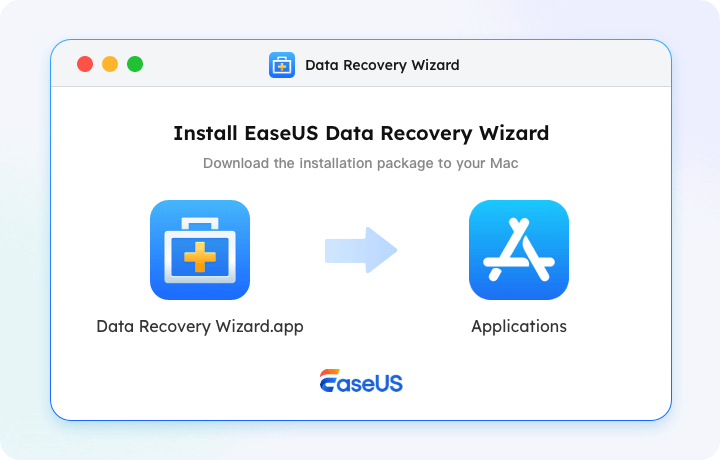
I se zálohami může dojít ke ztrátě dat – ať už v důsledku poškozené aktualizace, náhodného smazání souboru během řešení problémů nebo poškozených dokumentů. Pokud nemáte zálohu, spolehlivý software třetí strany EaseUS Data Recovery Wizard pro Mac dokáže obnovit ztracené soubory:
Nainstalujte software na jiný disk, abyste zabránili přepsání ztracených dat na hlavním disku vašeho Macu.
Krok 1. Vyberte umístění
Vyberte disk, na kterém jste po aktualizaci na macOS Sonoma/Ventura/Monterey/Big Sur ztratili data. Poté klikněte na „Hledat ztracené soubory“.

Krok 2. Nalezení ztracených dat po skenování
Průvodce obnovou dat EaseUS pro Mac okamžitě prohledá vybraný diskový svazek a zobrazí výsledky skenování v levém panelu. Pomocí typu souboru a cesty k souboru vyhledejte požadovaná data na Macu.

Krok 3. Obnovení dat po aktualizaci macOS
Vyberte cílové soubory, které byly nevědomky ztraceny během aktualizace nebo po ní, a klikněte na tlačítko „Obnovit“, abyste je všechny obnovili.

Mnoho uživatelů Maců prokázalo účinnost tohoto nástroje. Pokud máte zájem o vyřešení problému s obnovou souborů na Macu, sdílejte to na Facebooku, Twitteru, LinkedInu a dalších platformách sociálních médií!
Oprava 1. Přeinstalujte pomocníka pro aktualizace Microsoftu:
- Otevřete Finder, přejděte do složky „Aplikace“, vyhledejte složku „Microsoft Update Assistant“ a přetáhněte ji do koše.
- Odstraňte zbývající soubory, abyste předešli konfliktům: Otevřete Finder, stiskněte klávesy „Command + Shift + G“, zadejte ~/Library/Application Support/Microsoft/ a ~/Library/Caches/ a odstraňte všechny složky související s „Update Assistant“ nebo „Microsoft AutoUpdate“.
- Navštivte oficiální webové stránky společnosti Microsoft a stáhněte si nejnovější verzi nástroje Update Assistant, poté jej přetáhněte do složky Aplikace a spusťte.
Oprava 2. Úprava nastavení zabezpečení a soukromí:
- Výchozí nastavení zabezpečení systému MacOS může blokovat aplikace od Microsoftu. Přejděte do části „Nastavení systému > Soukromí a zabezpečení > Obecné“.
- V části „Povolit aplikace stažené z“ vyberte „App Store a identifikovaní vývojáři“ (pokud již není vybrána tato možnost).
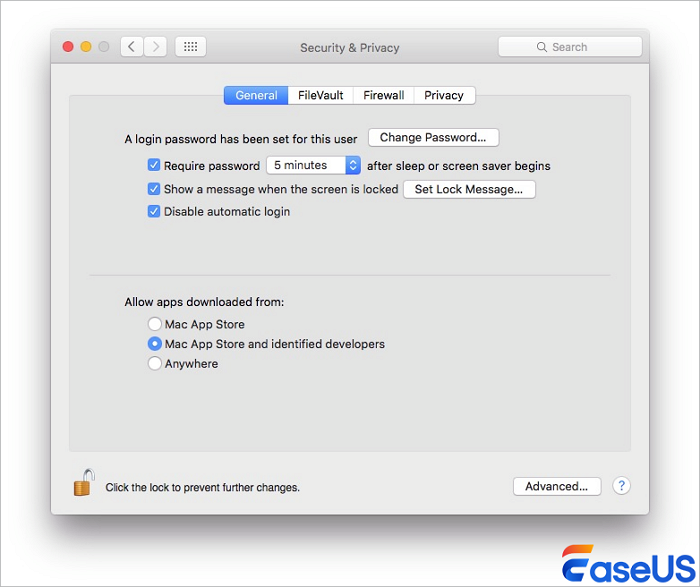
- Přejděte dolů na možnost „Úplný přístup k disku“, klikněte na tlačítko „+“ a přidejte nástroj Microsoft Update Assistant ze složky Aplikace – tím zajistíte, že nástroj bude mít přístup k potřebným systémovým souborům.
Oprava 3. Vyhledejte oficiální podporu společnosti Apple
Pokud je disk vašeho Macu poškozený (např. se zobrazuje chyba „disk utility nemůže tento disk opravit“) nebo selže software pro obnovu dat:
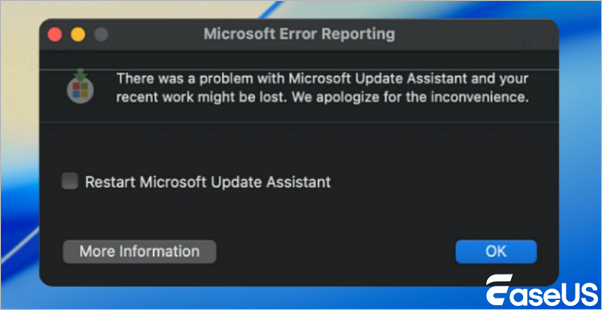
- Kontaktujte podporu Apple prostřednictvím webových stránek Apple, aplikace Podpora Apple nebo telefonu.
- Navštivte Apple Store nebo autorizovaného poskytovatele servisu Apple. Vysvětlete problém (ztráta dat po chybě nástroje Microsoft Update Assistant) a požádejte o profesionální služby obnovy dat. Upozorňujeme, že tato služba může být zpoplatněna a úspěch závisí na rozsahu poškození disku.
Zabraňte budoucím chybám nástroje Microsoft Update Assistant
Zde jsou tipy pro prevenci pro uživatele Maců:
- Udržujte macOS aktualizovaný: Pravidelně instalujte aktualizace macOS, abyste zachovali kompatibilitu s aplikacemi společnosti Microsoft. Povolte automatické aktualizace v nastavení „Nastavení systému > Obecné > Aktualizace softwaru“.
- Naplánovat pravidelné zálohy: Nastavte Time Machine na automatické zálohování (ve výchozím nastavení se záloha spouští každou hodinu, pokud je připojen zálohovací disk). Pro cloudové zálohy povolte průběžnou synchronizaci.
- Nepřerušujte aktualizace: Během stahování nebo instalace aktualizací nikdy nevypínejte Mac ani nezavírejte Průvodce aktualizacemi – mohlo by dojít k poškození systému.
- Ruční aktualizace aplikací Microsoft (volitelné): Pokud selhává Průvodce aktualizacemi, použijte k kontrole aktualizací funkci Microsoft AutoUpdate (součást aplikací Office). Otevřete libovolnou aplikaci Microsoft (např. Word), přejděte do části „Nápověda > Zkontrolovat aktualizace“ a nainstalujte aktualizace přímo.
Závěr
Řešení chyb nástroje Microsoft Update Assistant na Macu nemusí být stresující – díky strukturovanému přístupu, který upřednostňuje bezpečnost dat, lze většinu problémů efektivně vyřešit. Začínáte-li s nezbytnými zálohami, postupujete-li od základního až po pokročilé řešení problémů a přímo řešíte konkrétní chybové kódy, minimalizujete prostoje a ochráníte své důležité soubory. Pokud dojde ke ztrátě dat, dodávaný profesionální software pro obnovu a oficiální podpora společnosti Apple poskytují spolehlivé bezpečnostní sítě pro obnovení ztracených nebo poškozených dat.
Powiązane artykuły
-
Oprava chyby com.apple.DiskManagement.disenter 49223 [se 3 osvědčenými opravami]
/2024/11/14
-
Upgrade na Mac OS X El Capitan 10.11.6, bez ztráty dat [Výukový program 2024]
/2024/10/25
-
Zmizení souborů Numbers na Macu: Příčiny a opravy
/2025/11/20
-
Obnovte soubory z Macu, které se nespouštějí snadno, pomocí 6 osvědčených řešení
/2024/11/11